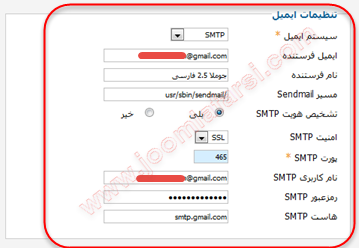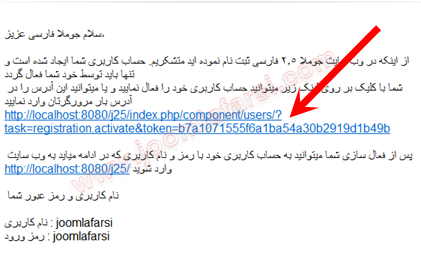آموزش: استفاده از Gmail برای ارسال ایمیل: تفاوت بین نسخهها
(صفحهای جدید حاوی «=مقدمه= اگر شما یک حساب کاربری Gmail داشته باشید به راحتی میتوانید از این حساب...» ایجاد کرد) |
(بدون تفاوت)
|
نسخهٔ کنونی تا ۱۹ ژوئن ۲۰۱۴، ساعت ۰۴:۵۸
اگر شما یک حساب کاربری Gmail داشته باشید به راحتی میتوانید از این حساب کاربری برای ارسال ایمیل استفاده کنید.
تنها کافیست تا تنظیمات مربوط به آن را در مدیریت جوملا انجام دهید.
ابتدا وارد مدیریت جوملا شده و در تنظیمات کلی روی سربرگ سرور کلیک کنید و در بخش تنظیمات ایمیل مشابه تصویر زیر اطلاعات خواسته شده را وارد نمایید.
- سیستم ایمیل: SMTP را انتخاب کنید.
- ایمیل فرستنده: ایمیل حساب کاربری Gmail را وارد کنید.
- نام فرستنده: هر عنوانی که مربوط به سایت میباشد را وارد کنید.
- مسیر Senmail: این گزینه را بدون تغییر بگذارید مگر اینکه نیاز باشد بر اساس مشخصات سرور تغییر کند.
- تشخیص هویت SMTP: بلی را انتخاب کنید.
- امنیت SMTP: عبارت SSL را انتخاب کنید.
- پورت SMTP: عدد 465 را وارد کنید.
- نام کاربری SMTP: حساب کاربری مربوط به Gmail را وارد کنید.
- رمز عبور SMTP: رمز عبور مربوط به Gmail را وارد کنید.
- هاست SMTP: عبارت smtp.gmail.com را وارد کنید.
نکته: در صورتیکه مدل امنیتی را TLS انتخاب میکنید، پورت SMTP را عدد 587 قرار دهید.
ماژول SSL لازم نیست در Apache فعال باشد.
فرمت OpenSSL نیازمند است تا در PHP فعال شود. جزئیات آن را میتوانید در لینک http://www.php.net/manual/en/openssl.installation.php مطالعه کنید.
اگر شما از WampServer بر روی ویندوز استفاده میکنید، ممکن است ماژول openssl بطور پیش فرض غیر فعال باشد و شما باید آن را فعال کنید. برای این کار :
فایل php.ini را با یک ادیتور باز کرده و خط extension=php_openssl.dll را پیدا کنید.
با حذف نقطه و ویرگول از ابتدای خط ، openssl فعال میشود.
فایل php.ini را ذخیره کرده و سرویس Apache را مجدد راه اندازی کنید.
در صفحه مربوط به ایجاد حساب کاربری جدید، پس از پر کردن فرم ثبت نام و کلیک بر روی دکمه ثبت، فرآیند ثبت نام آغاز میشود.
پیام مربوط به ایجاد حساب کاربری نمایش داده میشود که با توجه به تنظیمات مربوط به بخش کاربران درخصوص نحوه فعال سازی حساب کاربری امکان فعال کردن حساب کاربری توسط مدیر یا کاربر میسر است.
ایمیلی حاوی لینک فعال سازی برای کاربر ارسال میشود.
نمایش ایجاد حساب کاربری
توجه داشته باشید که اگر شما از تأیید 2 مرحله در Gmail استفاده میکنید، نیاز به اضافه کردن یک کلمه عبور جدید را در مسیر زیر دارید.
تنظیمات - حساب - تغییر تنظیمات حسابها - سایر تنظیمات حساب Google - امنیت - تأیید اعتبار 2 مرحلهای - مدیریت کلمه عبور خاص.
Settings - Accounts - Change accounts settings - Other Google Account settings - Security – 2-step verification - Manage your application specific passwords
ویرایش :
|
|